
Mantener la seguridad a la hora de navegar por Internet o usar cualquier dispositivo es algo imprescindible. Son muchos los programas que podemos usar para protegernos. En este artículo vamos a hablar de Windows Defender y de cómo activarlo o desactivarlo en Windows 11. En ocasiones puede que nos interese deshabilitarlo, al menos momentáneamente, y es un proceso sencillo que puedes realizar.
Por qué desactivar Windows Defender
De forma predeterminada Microsoft Defender está activado para proteger el equipo. Esto es importante, ya que hay muchas amenazas y es esencial contar con una herramienta de este tipo que nos ayude a combatirlas. Sin embargo, en un momento dado puede que sea necesario desactivarlo para no tener ciertos problemas.
Un ejemplo claro de por qué desactivar Microsoft Defender es porque esté detectando falsos positivos. Esto puede ocurrir al descargar un archivo o instalar una aplicación. Puede que lo detecte como un peligro y nos informe de que no podemos bajarlo o instalarlo. Sin embargo, si sabes realmente que no se trata de una amenaza y es un falso positivo, puedes optar por desactivarlo.
Otro motivo es que decidas instalar cualquier otro antivirus. Hay muchas opciones, tanto gratuitas como de pago. Algunas pueden ser más completas y tal vez te interese instalarla. Aunque el propio Windows suele detectar bien cuando instalas otro antivirus y desactivar Windows Defender para que no cree conflicto, es posible que no lo haga y tengas que quitarlo de forma manual.
Incluso puede que no necesites antivirus. Windows Defender va a consumir recursos, lógicamente. Si por ejemplo estás usando un ordenador con recursos limitados, que no tenga una gran capacidad, y no lo tienes conectado a Internet y solo lo usas para ver películas que conectes con un disco duro, escribir textos o cualquier cosa que sea segura, puede ser interesante deshabilitarlo. También si estás usando Windows en una máquina virtual y no temes que entre un virus.
Pasos para deshabilitar Microsoft Defender
Puedes activar o desactivar Microsoft Defender en Windows 11 de una manera sencilla. Si te encuentras en alguna de las situaciones que hemos explicado y quieres que este programa de seguridad no esté activo, puedes configurarlo siguiendo una serie de pasos que vamos a mostrar. Eso sí, debes estar seguro de que no va a suponer ningún riesgo.
Utilizar la configuración de Windows
Lo primero que debes hacer es ir a Inicio, entras en Configuración y pinchas en Privacidad y seguridad. Te encontrarás con una ventana como puedes ver en la imagen de abajo y allí vas a Protección contra virus y amenazas.
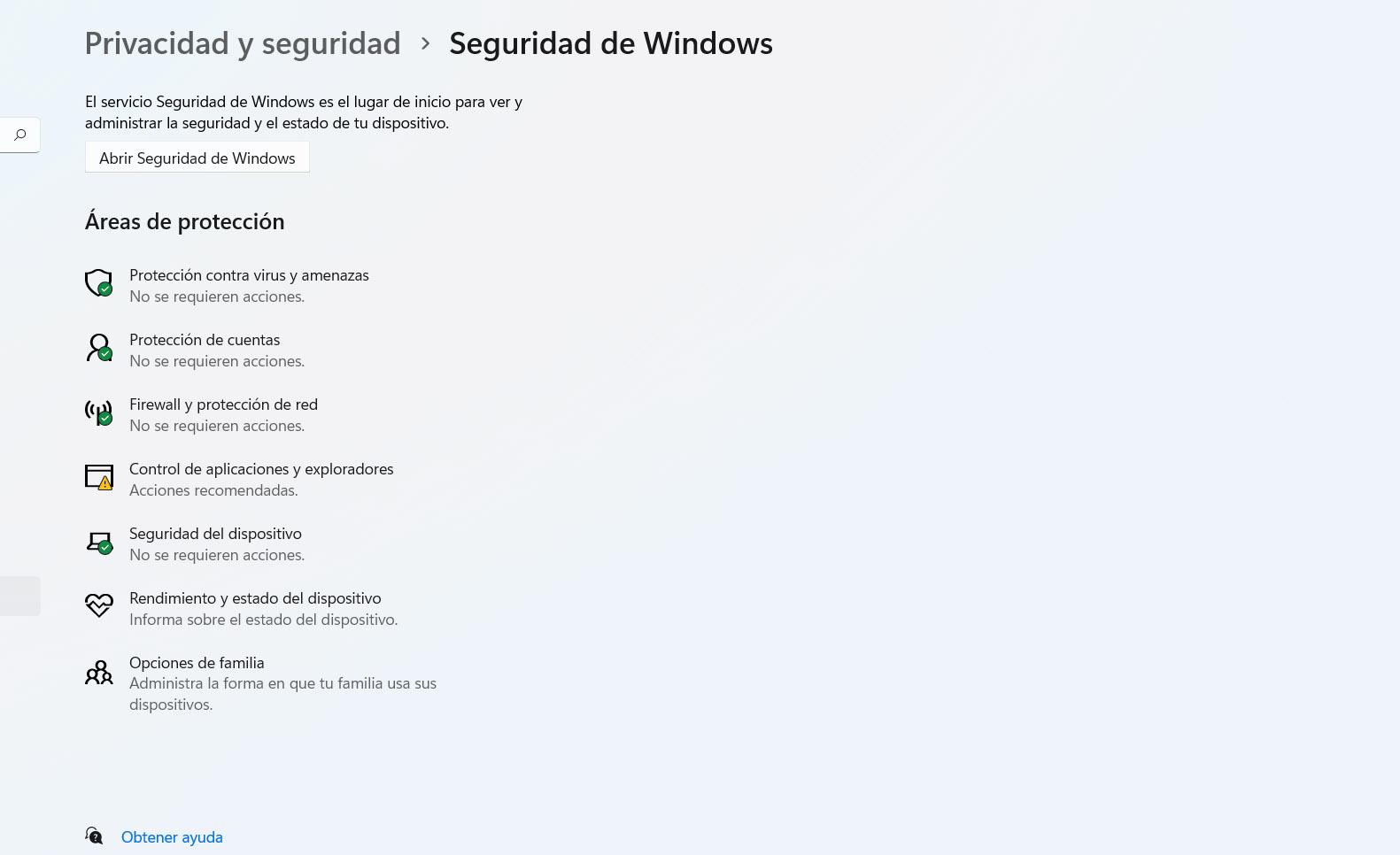
Se abrirá una nueva ventana con diferentes opciones y la que te interesa para desactivar Microsoft Defender en Windows 11 es la de Protección antivirus y contra amenazas. Aparece en la parte de la izquierda.
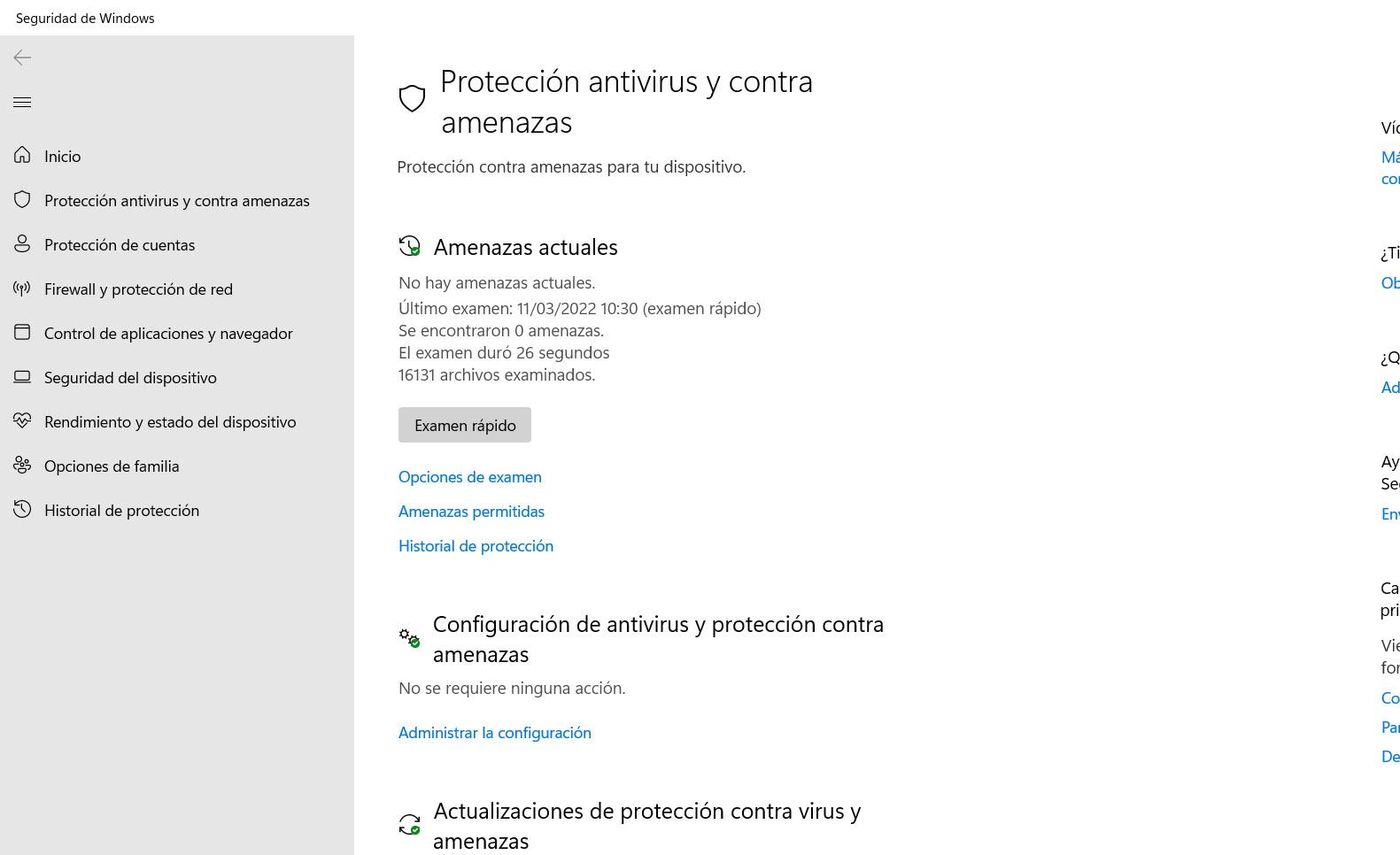
Cuando estés allí tienes que ir a Configuración de antivirus y protección contra amenazas. Esto desplegará una nueva página donde aparecerán diferentes opciones. Verás la posibilidad de activar o desactivar la protección en tiempo real, la protección basada en la nube, protección contra alteraciones, etc.
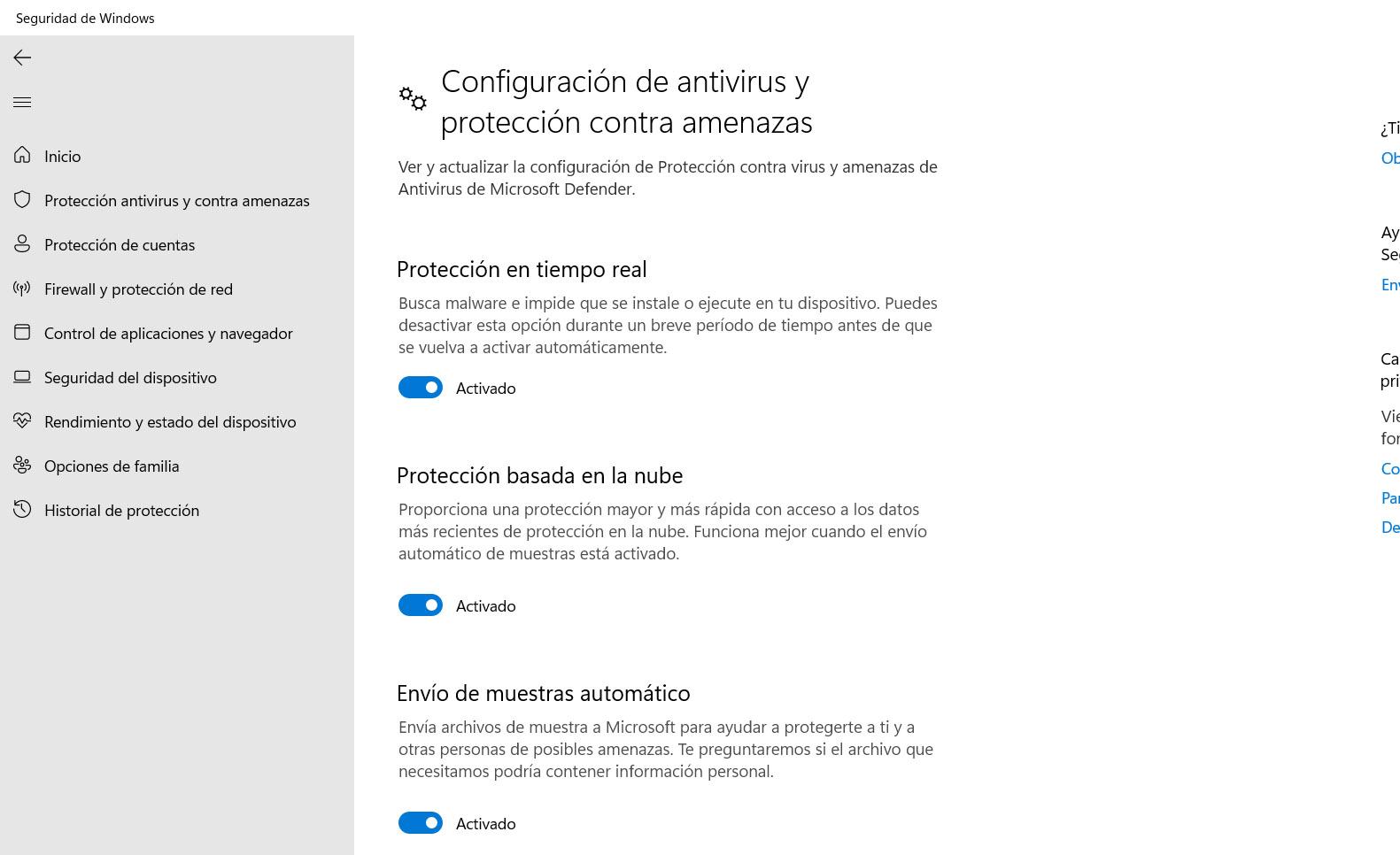
Allí tienes que desmarcar la casilla de Protección en tiempo real. Automáticamente Windows Defender dejará de estar activo y de analizar los archivos que descargas o los programas que instalas, por ejemplo.
Hay que tener en cuenta que esto no deshabilita por completo Windows Defender, aunque sí vas a dejar de tener problemas si te aparece un falso positivo. No obstante, es quizás el principal objetivo de muchos usuarios que opten por ello. Para desactivarlo por completo tienes que seguir los siguientes pasos que vamos a explicar.
Deshabilitar por completo el antivirus de Windows
En primer lugar tienes que asegurarte de que has desactivado la opción de Protección contra alteraciones. Si no lo has hecho tienes que seguir los pasos anteriores, donde aparece la Protección en tiempo real y las demás opciones, y quitar esta que mencionamos para poder continuar con el proceso.
Cuando hayas hecho esto, tienes que entrar en el Editor de directivas de grupo. Para ello simplemente tienes que pulsar la combinación de teclas Windows+R y ejecutar gpedit.msc. Allí tendrás que acceder a Configuración del equipo, Plantillas administrativas, Componentes de Windows y entras en Antivirus de Microsoft Defender.
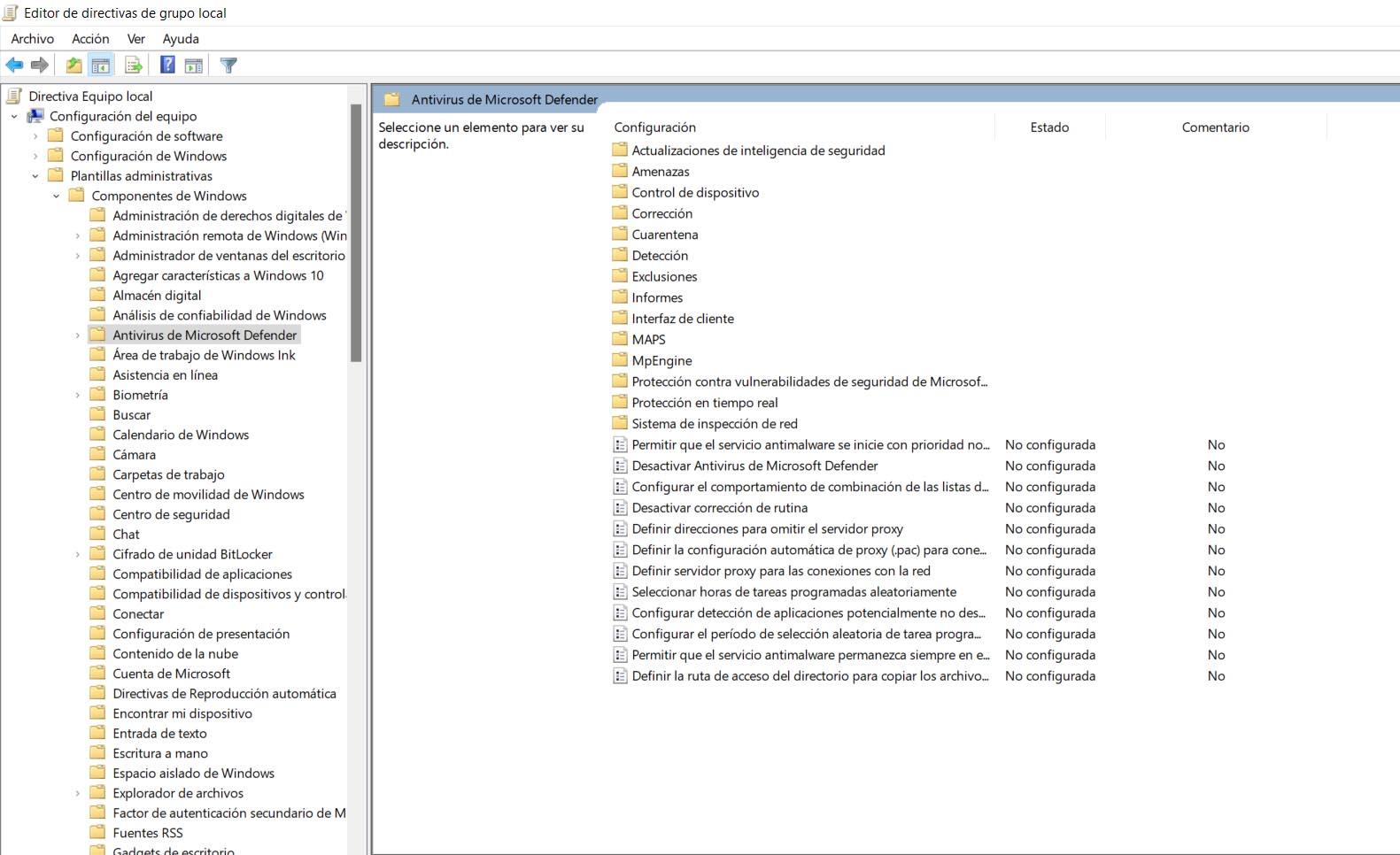
Allí encontrarás la opción de Desactivar Antivirus de Microsoft Defender. Solo tienes que hacer doble clic y habilitad esa función. Se abrirá un menú desplegable como puedes ver en la imagen y tienes que seleccionar la casilla de Habilitada y aplicar los cambios. Desde ese momento ya tendrás deshabilitado el antivirus de Windows. Para volver a activarlo tendrías que seguir los mismos pasos, pero quitar la casilla de Habilitada.
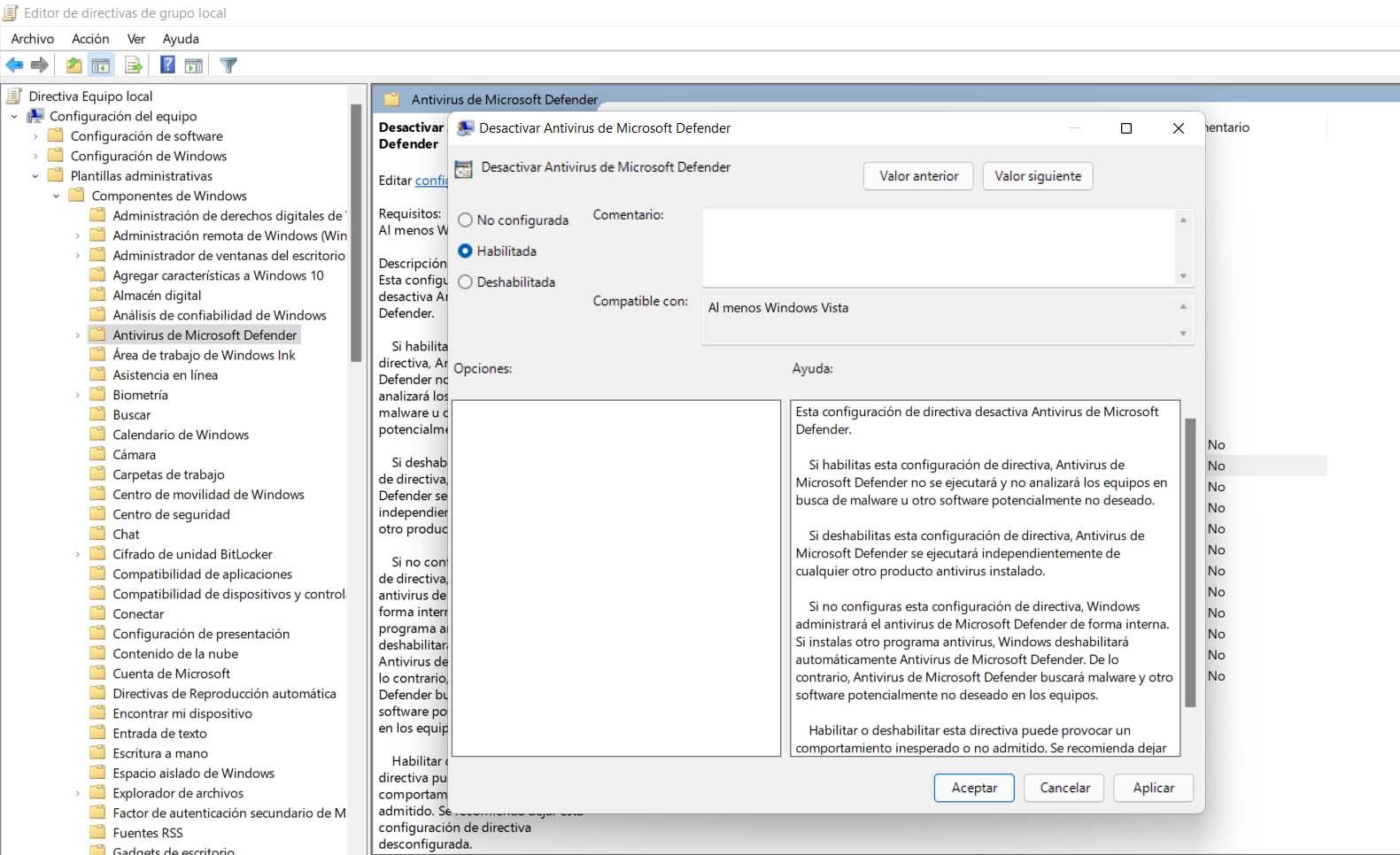
Para que los cambios tengan efecto y evitar problemas, una vez le des a Aceptar debes reiniciar Windows 11. Cuando lo enciendas de nuevo ya no actuará el antivirus de Microsoft. Eso sí, una vez más debes tener en cuenta los riesgos que esto conlleva y ver si realmente merece la pena o no que lo desactives.
¿Es buena idea quitar Windows Defender?
Llegado a este punto puede que te planees si realmente merece la pena quitar Windows Defender. Tal vez pienses en instalar otro antivirus para proteger mejor tu equipo. Lo cierto es que hay muchas opciones disponibles y encontrarás programas tanto gratuitos como de pago, con más o menos características.
Microsoft Defender es una herramienta que se ha convertido en un antivirus muy bueno en los últimos años. Funciona realmente bien, se integra perfectamente con los sistemas de Windows y está actualizado permanentemente para buscar posibles amenazas y riesgos que aparezcan al navegar por la red.
Desde RedesZone recomendamos usar Windows Defender, aunque hay otras opciones que también van a funcionar muy bien y pueden tener diferentes características. Por ejemplo tienes la opción de Avast o de Bitdefender, por nombrar algunos de los antivirus más populares.
Lo que sí es seguro es que no es una buena idea desactivar Windows Defender y no tener otra alternativa funcionando en el equipo y evitando la entrada de amenazas. Esto va a hacer que el sistema esté desprotegido y sin duda puede ser aprovechado por un pirata informático para colar alguna de las muchas variedades de malware. Por tanto, si vas a deshabilitar el antivirus de Microsoft porque no te guste o porque esté teniendo problemas, nuestro consejo es que instales otro de garantías.
En definitiva, como has podido ver es sencillo deshabilitar Microsoft Defender de Windows 11. Únicamente debes seguir una serie de pasos que hemos mostrado y rápidamente dejará de funcionar. No obstante, debes siempre tener cuidado con esto y únicamente hacerlo si realmente lo ves necesario o crees que puede mejorar el rendimiento del equipo sin afectar negativamente a la protección.
El artículo Activa o desactiva Windows Defender en Windows 11 se publicó en RedesZone.
0 Commentaires